"onewebsearch.com" द्वारा "onewebsearch.com" एक दुर्भावनापूर्ण ब्राउज़र एडवेयर और हाइजैकर प्रोग्राम है, जो आपकी इंटरनेट खोज सेटिंग्स को संशोधित करता है, आपके इंटरनेट होम पेज को “onewebsearch.com”, ब्राउज़िंग रीडायरेक्ट करता है और अज्ञात विक्रेताओं के विज्ञापन प्रदर्शित करता है।
"onewebsearch.com"इंस्टालर प्रोग्राम अन्य मुफ्त सॉफ्टवेयर इंस्टॉलेशन प्रोग्राम के अंदर बंडल किया गया है और इस कारण से आपको अपने कंप्यूटर पर मुफ्त सॉफ्टवेयर इंस्टॉल करते समय हमेशा ध्यान देना चाहिए।
दूर करना "onewebsearch.com" होमपेज और "onewebsearch.com" खोज खोज सेटिंग अपने कंप्यूटर से, नीचे दिए गए चरणों का उपयोग करें:
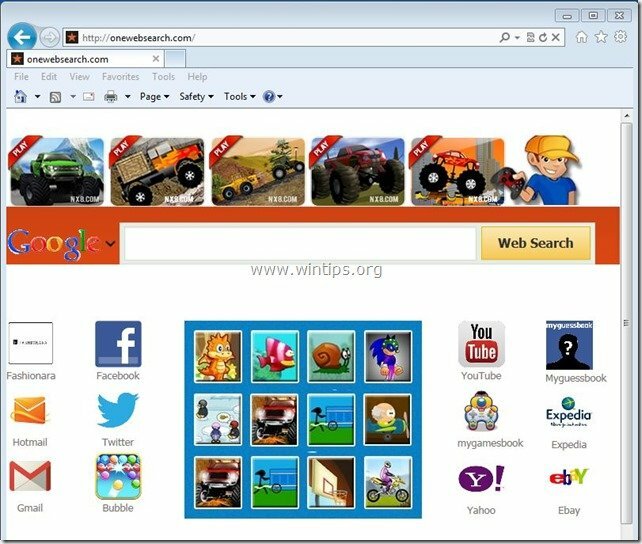
कैसे हटाएं "onewebsearch.com" खोज अपने कंप्यूटर से:
स्टेप 1। से इंस्टॉल किए गए एप्लिकेशन अनइंस्टॉल करें "onewebsearch.com"आपके नियंत्रण कक्ष से।
1. ऐसा करने के लिए, पर जाएँ प्रारंभ> नियंत्रण कक्ष.
{शुरू > समायोजन > कंट्रोल पैनल. (विंडोज एक्स पी)}

2. खोलने के लिए डबल क्लिक करें "प्रोग्राम जोड़ें या निकालें"यदि आपके पास Windows XP है या
“कार्यक्रमों और सुविधाओं"यदि आपके पास विंडोज 8, 7 या विस्टा है।

3. कार्यक्रम सूची में, खोजें और इन एप्लिकेशन को निकालें/अनइंस्टॉल करें:
ए। एक वेब खोज
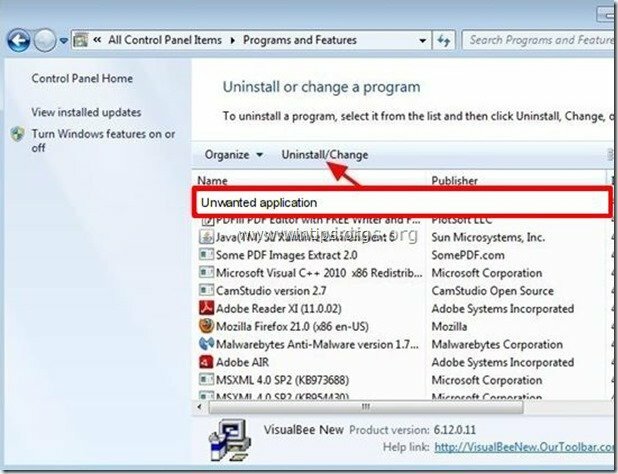
चरण दो। "Onewebsearch.com" निकालें और अपनी इंटरनेट ब्राउज़र सेटिंग्स को पुनर्स्थापित करें।
इंटरनेट एक्सप्लोरर, गूगल क्रोम, मोज़िला फ़ायरफ़ॉक्स
इंटरनेट एक्सप्लोरर
कैसे हटाएं "वनवेबसर्च" होमपेज और "onewebsearch.com" खोज सेंटिंग इंटरनेट एक्सप्लोरर से और आईई खोज सेटिंग्स को पुनर्स्थापित करें।
1.इंटरनेट एक्सप्लोरर खोलें और फिर खोलें "इंटरनेट विकल्प”.
IE के फ़ाइल मेनू से ऐसा करने के लिए, "चुनें"उपकरण” > “इंटरनेट विकल्प”.
सूचना*: IE के नवीनतम संस्करणों में "गियर"आइकन"  ऊपर दाईं ओर।
ऊपर दाईं ओर।
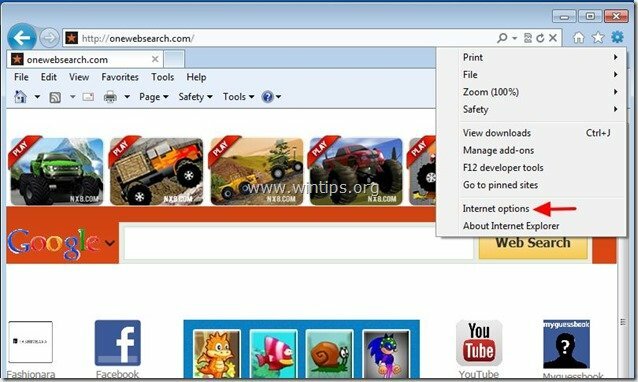
2. दबाएं "उन्नत"टैब।

3. चुनना "रीसेट”.

4. चेक (सक्षम करने के लिए) "व्यक्तिगत सेटिंग्स हटाएं"बॉक्स और चुनें"रीसेट”.

5. रीसेट करने की क्रिया पूरी होने के बाद, "दबाएं"बंद करे"और फिर" चुनेंठीक है"इंटरनेट एक्सप्लोरर विकल्पों से बाहर निकलने के लिए।

6. अपने ब्राउज़र को पुनरारंभ करें और आगे बढ़ें चरण 3.
गूगल क्रोम
कैसे हटाएं "वनवेबसर्च" होमपेज और "onewebsearch.com" खोज सेंटिंग Google क्रोम से और क्रोम खोज सेटिंग्स को पुनर्स्थापित करें।
1. गूगल क्रोम खोलें और क्रोम मेन्यू में जाएं  और चुनें "समायोजन".
और चुनें "समायोजन".
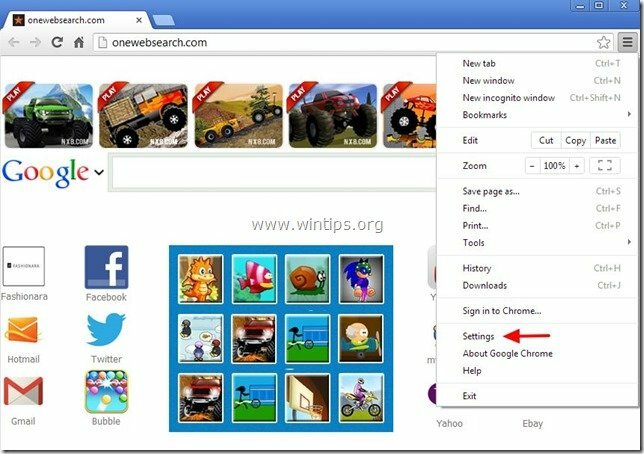
2. खोजें "चालू होने पर"अनुभाग और चुनें"पृष्ठ सेट करें".
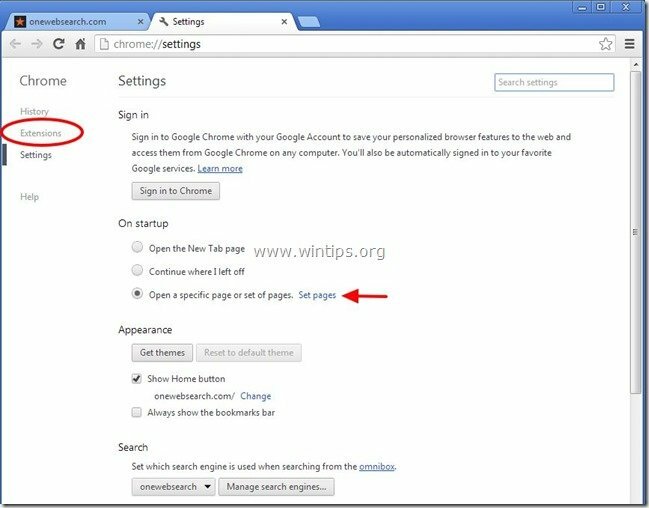
3.हटाएं "onewebsearch.com"स्टार्टअप पृष्ठों से" दबाकरएक्स"सही पर प्रतीक।
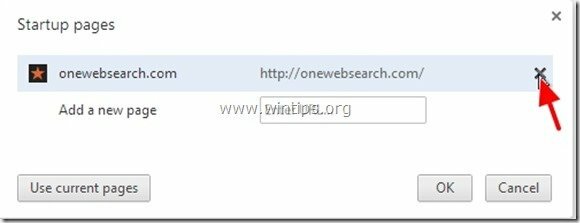
4.अपना पसंदीदा स्टार्टअप पेज सेट करें (जैसे http://www.google.com) और दबाएं"ठीक है".

5. अंतर्गत "दिखावट"अनुभाग," सक्षम करने के लिए जांचेंहोम बटन दिखाएं"विकल्प और चुनें"परिवर्तन”.
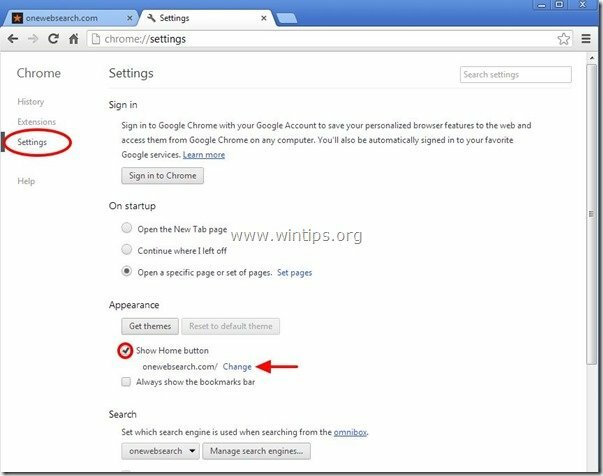
6.हटाएं "onewebsearch.com"से प्रविष्टि"इस पेज को खोलें" डिब्बा।
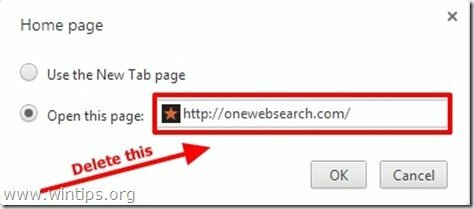
7.प्रकार (यदि आप चाहते हैं) आपने पसंदीदा वेबपेज खोलने के लिए जब आप अपना "होम पेज"बटन (उदा. www.google.com) या इस फील्ड को खाली छोड़ दो और दबाएं "ठीक है”.

5. के लिए जाओ "खोज"अनुभाग और चुनें"खोज इंजन प्रबंधित करें".
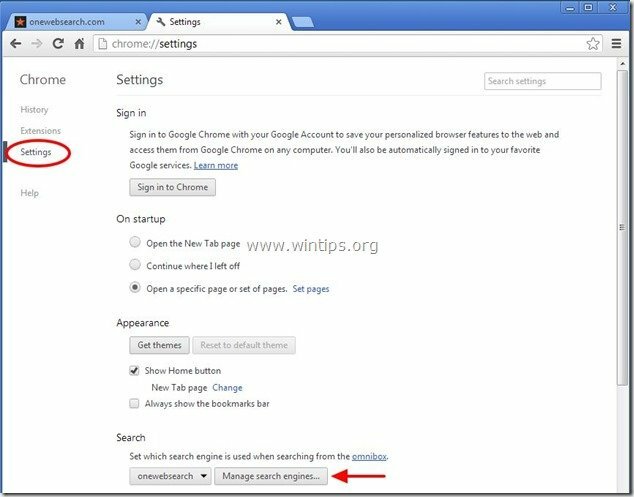
6.अपना पसंदीदा डिफ़ॉल्ट खोज इंजन चुनें (जैसे गूगल सर्च) और प्रेस "डिफ़ॉल्ट बनाना".
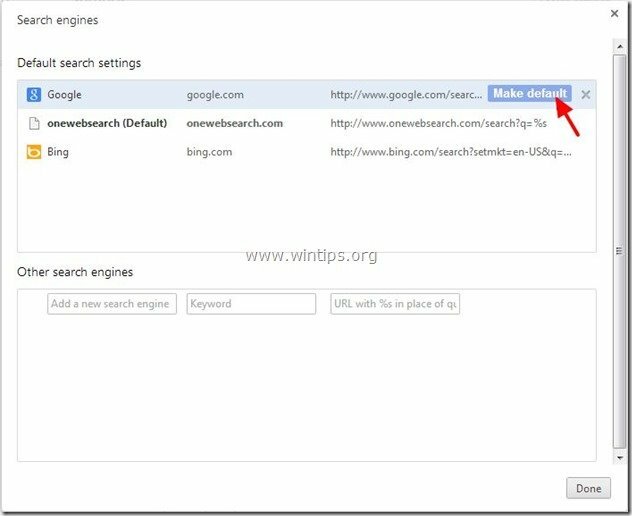
7. फिर "चुनें"onewebsearch.com" खोज इंजन और इसे हटा दो दबाने से "एक्स"सही पर प्रतीक। चुनना "किया हुआ" बंद कर देना "खोज यन्त्र" खिड़की।
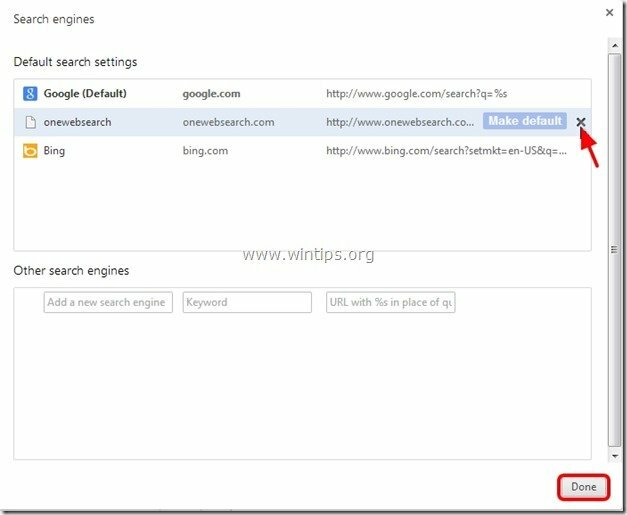
8. चुनना "एक्सटेंशन" बाईं तरफ।

9. में "एक्सटेंशन"विकल्प हटाना "एक वेब खोज" दाईं ओर रीसायकल आइकन पर क्लिक करके एक्सटेंशन।
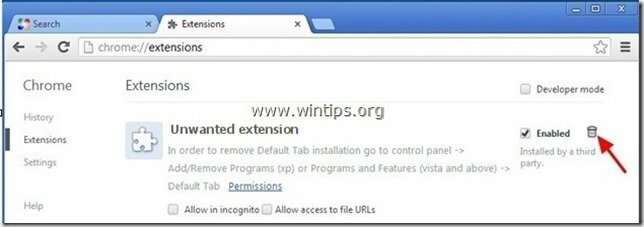
10. सभी Google Chrome विंडो बंद करें और पीरोसीड प्रति चरण 3.
मोज़िला फ़ायरफ़ॉक्स
कैसे हटाएं "वनवेबसर्च" होमपेज और "onewebsearch.com" खोज सेंटिंग मोज़िला फ़ायरफ़ॉक्स से और फ़ायरफ़ॉक्स खोज सेटिंग्स को पुनर्स्थापित करें।.
1. पर क्लिक करें "फायरफॉक्स" फ़ायरफ़ॉक्स विंडो के ऊपर बाईं ओर मेनू बटन और जाएँ प्रति “मदद” > “समस्या निवारक जानकारी”.
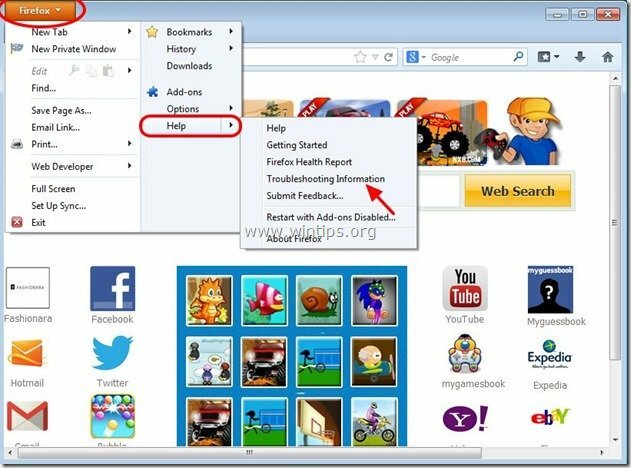
2. में "समस्या निवारक जानकारी"विंडो, प्रेस"फ़ायरफ़ॉक्स रीसेट करें"बटन टू फ़ायरफ़ॉक्स को उसकी डिफ़ॉल्ट स्थिति में रीसेट करें.

3. दबाएँ "फ़ायरफ़ॉक्स रीसेट करें" फिर व।

4. रीसेट करने का कार्य पूरा होने के बाद, फ़ायरफ़ॉक्स पुनरारंभ होता है।
5. सभी Firefox विंडो बंद करें और अगले के लिए आगे बढ़ें कदम।
चरण 3: "AdwCleaner" का उपयोग करके शेष रजिस्ट्री प्रविष्टियों को साफ़ करें।
1. डाउनलोड करें और सहेजें "ADW क्लीनर"आपके डेस्कटॉप के लिए उपयोगिता।

2. सभी खुले प्रोग्राम बंद करें तथा डबल क्लिक करें को खोलने के लिए "ADW क्लीनर" अपने डेस्कटॉप से।
3. दबाएँ "हटाएं”.
4. दबाएँ "ठीक है"AdwCleaner - सूचना" विंडो पर और "दबाएं"ठीक है" फिर व अपने कंप्यूटर को पुनरारंभ करने के लिए.

5. जब आपका कंप्यूटर पुनरारंभ होता है, बंद करे "AdwCleaner" सूचना (रीडमी) विंडो और अगले चरण पर जारी रखें।
चरण 4। साफ आपका कंप्यूटर शेष से दुर्भावनापूर्ण धमकियां।
डाउनलोड तथा इंस्टॉल आपके कंप्यूटर को शेष दुर्भावनापूर्ण खतरों से साफ़ करने के लिए आज सबसे विश्वसनीय मुफ़्त एंटी मालवेयर प्रोग्रामों में से एक है। यदि आप मौजूदा और भविष्य के मैलवेयर खतरों से लगातार सुरक्षित रहना चाहते हैं, तो हम अनुशंसा करते हैं कि आप मालवेयरबाइट्स एंटी-मैलवेयर प्रो स्थापित करें:
मालवेयरबाइट्स™ सुरक्षा
स्पाइवेयर, एडवेयर और मालवेयर को हटाता है।
अपना मुफ्त डाउनलोड अभी शुरू करें!
1. दौड़ना "मालवेयर बाइट्स एंटी - मालवेयर" और यदि आवश्यक हो तो प्रोग्राम को इसके नवीनतम संस्करण और दुर्भावनापूर्ण डेटाबेस में अपडेट करने की अनुमति दें।
2. जब आपकी स्क्रीन पर "मैलवेयरबाइट्स एंटी-मैलवेयर" मुख्य विंडो दिखाई दे, तो "त्वरित स्कैन करें"विकल्प और फिर दबाएं"स्कैन" बटन पर क्लिक करें और प्रोग्राम को खतरों के लिए आपके सिस्टम को स्कैन करने दें।
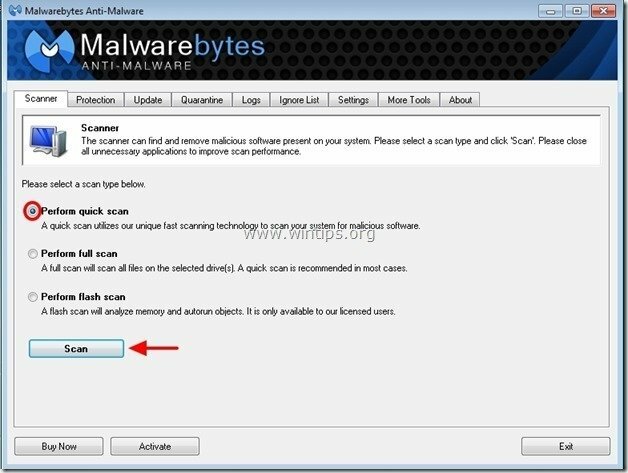
3. जब स्कैनिंग पूरी हो जाए, तो दबाएं "ठीक है" सूचना संदेश को बंद करने के लिए और फिर दबाएँ "परिणाम दिखाएं" करने के लिए बटन दृश्य तथा हटाना दुर्भावनापूर्ण धमकियां मिलीं।
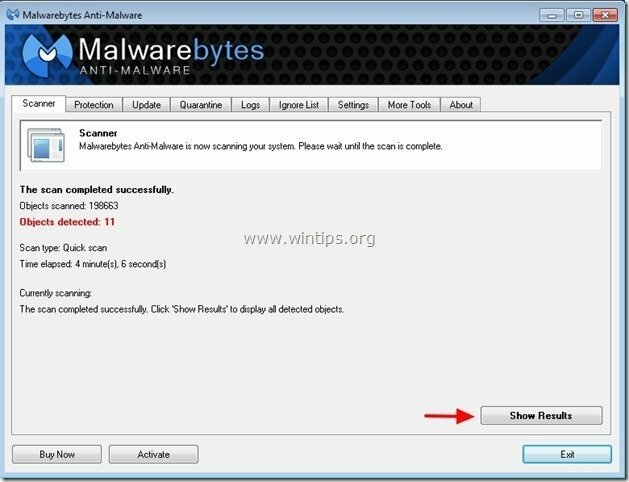 .
.
4. "परिणाम दिखाएं" विंडो पर जाँच - अपने माउस के बाएँ बटन का उपयोग करके- सभी संक्रमित वस्तुएं और फिर "चुनेंचुना हुआ हटाओ"विकल्प और कार्यक्रम को चयनित खतरों को दूर करने दें।
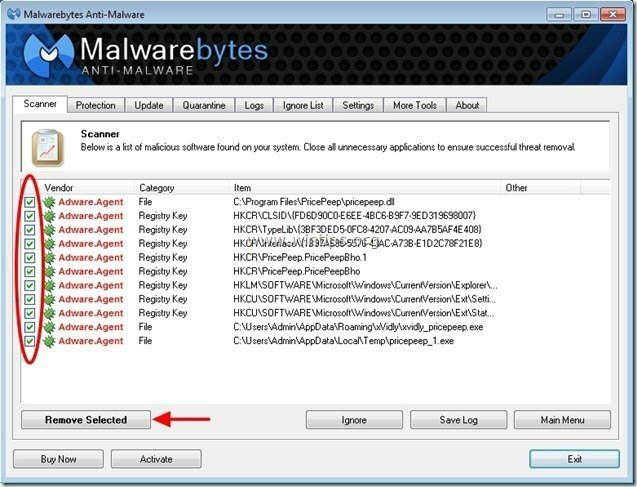
5. जब संक्रमित वस्तुओं को हटाने की प्रक्रिया पूरी हो जाती है, "सभी सक्रिय खतरों को ठीक से हटाने के लिए अपने सिस्टम को पुनरारंभ करें"
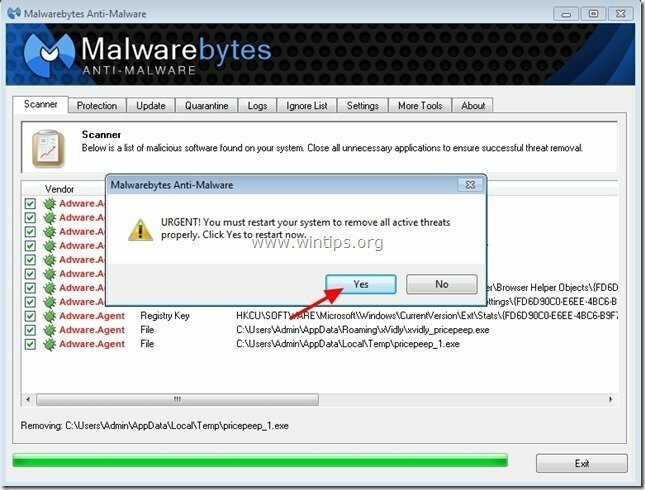
6. जारी रखें अगला कदम।
चरण 5. अवांछित फ़ाइलों और प्रविष्टियों को साफ़ करें।
उपयोग "CCleaner"कार्यक्रम और आगे बढ़ें साफ अस्थायी से आपका सिस्टम इंटरनेट फ़ाइलें तथा अमान्य रजिस्ट्री प्रविष्टियाँ।*
*यदि आप नहीं जानते कि कैसे स्थापित करें और उपयोग करें "सीसीलेनर", यह पढ़हो निर्देश.
